როგორ გადავიტანოთ Nintendo Switch გეიმპლეი Twitch-ზე
რა უნდა იცოდეთ
- გამოიყენეთ HDMI კაბელები Elgato Game Capture HD60 S-ის ტელევიზორთან დასაკავშირებლად და გადართვა, რომ თამაშის კადრები მიაწოდოთ OBS Studio-ს.
- შემდეგ, გადადით Twitch დაფა > პროფილი > Ანგარიშის პარამეტრები > არხი და ვიდეოები > კოპირება გასაღები > პასტა OBS Studio-ში.
ეს სტატია განმარტავს, თუ როგორ დააკავშიროთ თქვენი Switch კონსოლი თქვენს კომპიუტერს, გადაიტანოთ OBS Studio-ით და შემოიტანოთ თქვენი Nintendo Switch ვერსია 9.1.0 და უფრო მაღალი, როგორც მედია წყარო. Ასევე შეგიძლიათ გადადით YouTube-ზე პირდაპირ ეთერში ან გამოიყენეთ Facebook Live თქვენი თამაშის გადასაცემად.

რა დაგჭირდებათ Nintendo Switch-ზე სტრიმის Twitch-ისთვის
ვინაიდან Switch-ზე არ არის Twitch აპი, თქვენ დაგჭირდებათ მაუწყებლობა უფასო ნაკადის პროგრამული უზრუნველყოფის და ვიდეო გადაღების ბარათის მეშვეობით. Ჩვენ ვიყენებთ OBS სტუდია და Elgato HD60 S ქვემოთ ჩამოთვლილ ინსტრუქციებში.
აქ არის ყველაფერი, რაც გჭირდებათ ამ Twitch ნაკადის მეთოდისთვის:
-
კომპიუტერი: ნებისმიერი Windows ან macOS კომპიუტერი კარგია, მაგრამ უფრო მეტი დამუშავების სიმძლავრის მქონე კომპიუტერი საშუალებას მოგცემთ გადაიტანოთ უფრო მაღალი გარჩევადობით.
- OBS სტუდია: თქვენ შეგიძლიათ ჩამოტვირთოთ ეს პროგრამა მისგან უფასოდ ოფიციალური ვებ - გვერდი Windows და macOS კომპიუტერებისთვის.
- Elgato Game Capture HD60 S: მოწყობილობების უმეტესობა, რომლებიც მხარს უჭერენ 1080p გარჩევადობას და 60 კადრს წამში, კარგად მუშაობს OBS Studio-სთან. თუმცა, ელგატოს მიერ დამზადებული ისინი ძალიან კარგად არის დამზადებული, მარტივი ინსტალაცია და შედარებით ხელმისაწვდომი. Elgato Game Capture HD60 S არის ერთ-ერთი ყველაზე პოპულარული გადაღების მოწყობილობა, რომელსაც იყენებენ Twitch სტრიმერები.
- Ვებკამერა: ეს არჩევითია ძირითადი სტრიმინგისთვის, მაგრამ აუცილებელია, თუ გსურთ თამაშის დროს თქვენი კადრების ჩართვა.
- მიკროფონი ან ყურსასმენი: ეს არჩევითია, მაგრამ მათ შეუძლიათ მნიშვნელოვნად გააუმჯობესონ აუდიო ხარისხი თქვენი ნაკადის დროს.
თქვენი Nintendo Switch კონსოლის თქვენს კომპიუტერთან დაკავშირება
სანამ Twitch-ზე სტრიმინგს დაიწყებთ, თქვენ უნდა დაუკავშიროთ თქვენი Nintendo Switch კონსოლი თქვენს კომპიუტერს. თქვენ კვლავ შეძლებთ თქვენი თამაშის ყურებას თქვენს ტელევიზორში, როგორც ყოველთვის, ამ პარამეტრით. ეს ინსტრუქციები განკუთვნილია Elgato Game Capture HD60 S-ისთვის, მაგრამ ისინი ასევე იმუშავებენ სხვა მსგავსი გადაღების მოწყობილობებზე.
დარწმუნდით, რომ თქვენი Nintendo Switch არის დოკში. იპოვეთ HDMI კაბელი, რომელიც მისგან ტელევიზორამდე გადის. გამორთეთ ტელევიზორთან დაკავშირებული ბოლო და შეაერთეთ ის თქვენს Elgato Game Capture HD60 S-ში.
შეაერთეთ Elgato Game Capture HD60 S' USB კაბელი თქვენს კომპიუტერში. ეს გადასცემს თამაშის კადრებს OBS Studio-ს.
-
იპოვეთ HDMI კაბელი, რომელიც მოჰყვა Elgato Game Capture HD60 S-ს, შემდეგ დაუკავშირეთ იგი მოწყობილობის HDMI Out პორტს. შეაერთეთ ამ კაბელის მეორე ბოლო HDMI In პორტში თქვენს ტელევიზორში.
ახლა, როცა ტელევიზორზე თამაშობთ Nintendo Switch-ის თამაშებს, თქვენი კომპიუტერი ასევე იღებს ვიდეოსა და აუდიოს ასლს დაკავშირებული USB კაბელის წყალობით.
როგორ გავაუქმოთ Nintendo Switch-ის ნაკადი OBS Studio-ით
პირველი, რაც უნდა გააკეთოთ თქვენს კომპიუტერზე OBS Studio-ს დაყენების შემდეგ, არის მისი დაკავშირება თქვენს Twitch ანგარიშთან. Აი როგორ:
-
შედით Twitch-ის ოფიციალურ ვებსაიტზე და გადადით თქვენს გვერდზე დაფა.

-
აირჩიეთ თქვენი პროფილი ხატულა, შემდეგ აირჩიეთ Ანგარიშის პარამეტრები.

-
აირჩიეთ არხი და ვიდეოები ჩანართი.
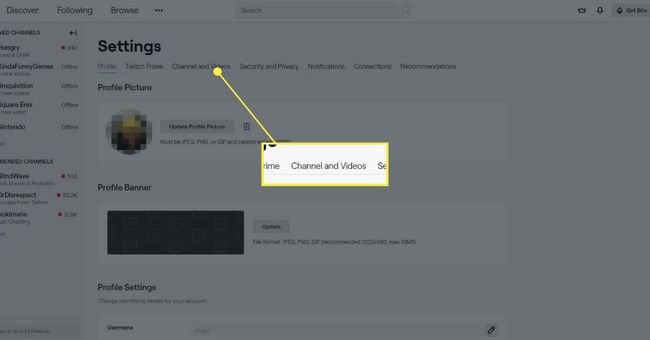
-
თქვენ ნახავთ განყოფილებას, რომელსაც ე.წ ძირითადი ნაკადის გასაღები. დააჭირეთ კოპირება ღილაკი თქვენი გასაღების ბუფერში დასაკოპირებლად.
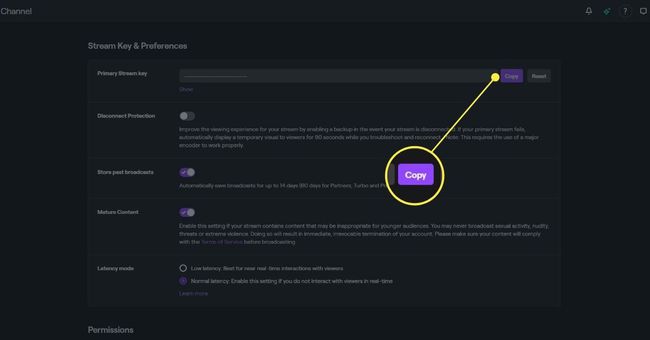
-
OBS Studio-ში გადადით ფაილი >პარამეტრები > ნაკადი და დარწმუნდით, რომ Twitch არჩეულია. შემდეგ ჩასვით გასაღები ხელმისაწვდომ ველში და დააჭირეთ კარგი. OBS Studio ახლა გადაიცემა Twitch-ზე, როდესაც თქვენ სტრიმინგ აწარმოებთ.
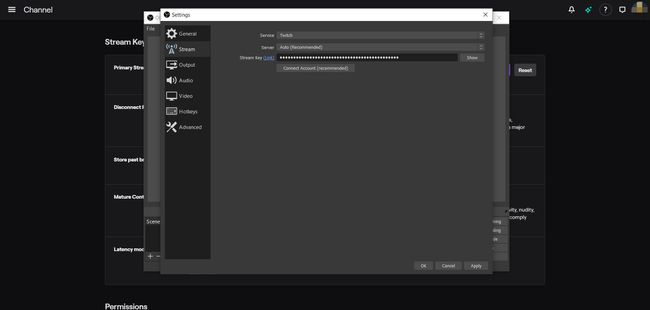
გამოიყენეთ Nintendo Switch როგორც მედია წყარო
შემდეგი, თქვენ უნდა შემოიტანოთ თქვენი Nintendo Switch, როგორც მედია წყარო.
-
დააწკაპუნეთ მარჯვენა ღილაკით ნებისმიერ ადგილას OBS Studio-ში და აირჩიეთ დამატება > ვიდეო გადაღების მოწყობილობა.
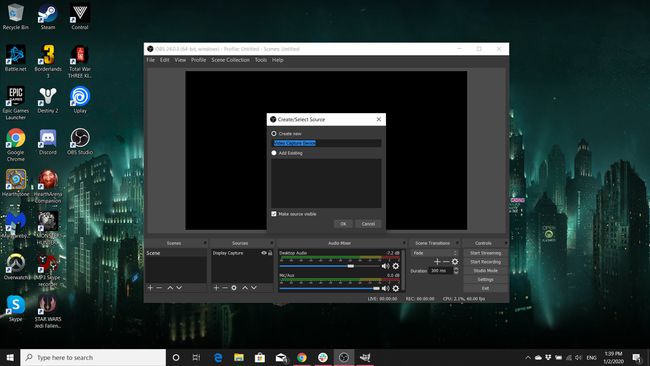
დაარქვით ამ ახალ ფენას რაიმე აღწერილობითი სახელი. ყველა მედია წყაროს, რომელსაც დაამატებთ OBS Studio-ს, დასჭირდება თავისი უნიკალური შრე.
ჩამოსაშლელი მენიუდან იპოვეთ თქვენი გადაღების მოწყობილობა და აირჩიეთ იგი. დაჭერა კარგი.
ყუთი, რომელიც აჩვენებს თქვენი Nintendo Switch-ის პირდაპირ კადრებს, უნდა გამოჩნდეს OBS Studio-ში. ახლა შეგიძლიათ შეცვალოთ მისი ზომა და გადაიტანოთ მაუსით, რათა მიიღოთ ისე, როგორც გსურთ.
თუ თქვენ გაქვთ ვებკამერა, რომლის გამოყენებაც გსურთ თამაშის დროს თქვენი კადრების გადასაღებად, დარწმუნდით, რომ ეს ასეა დაუკავშირდით თქვენს კომპიუტერს და გაიმეორეთ ზემოთ მოცემული ნაბიჯები, ამჯერად დარწმუნდით, რომ აირჩიოთ თქვენი ვებკამერა The ვიდეო გადაღების მოწყობილობა ჩამოსაშლელი მენიუ. Nintendo Switch-ის კადრების მსგავსად, ვებკამერის ფანჯრის ზომის შეცვლა და გადატანა შესაძლებელია მაუსის საშუალებით.
თქვენ ასევე შეგიძლიათ გამოიყენოთ მიკროფონი ან ყურსასმენი OBS Studio-სთან ერთად. პროგრამამ ავტომატურად უნდა აღმოაჩინოს ისინი მას შემდეგ, რაც ისინი ჩაერთვებიან და მათი ხმის დონის რეგულირება შესაძლებელია ეკრანის ბოლოში არსებული ხმის სლაიდერების საშუალებით.
როდესაც მზად იქნებით მაუწყებლობის დასაწყებად, დააჭირეთ ღილაკს დაიწყეთ სტრიმინგი ღილაკი OBS Studio-ს ქვედა მარჯვენა მხარეს. Წარმატებები!
გაფრთხილება Nintendo-სა და საავტორო უფლებების შესახებ
მიუხედავად იმისა, რომ კომპანიები, როგორიცაა Microsoft და Sony, მოუწოდებენ მომხმარებლებს გაატარონ თავიანთი Xbox One და PlayStation 4 ვიდეო თამაში სერვისებზე, როგორიცაა Twitch და YouTube, Nintendo ცნობილია მისი დაცვის მცდელობით ბრენდები. ის ხშირად აგზავნის წაშლის მოთხოვნებს ვიდეო ვებსაიტებზე საავტორო უფლებების დარღვევის საფუძველზე.
Twitch სტრიმპერებისთვის საბედნიეროდ, Nintendo ძირითადად ფოკუსირებულია მისი თამაშების YouTube ვიდეოების წაშლაზე და ჩვეულებრივ სტრიმპერებს საშუალებას აძლევს გააკეთონ ის, რაც მოსწონთ. თუ გეგმავთ სრული ვიდეოების ან თქვენი Twitch სტრიმინგების მცირე კლიპების ატვირთვას YouTube-ზე თქვენი მაუწყებლობის დასრულების შემდეგ, თუმცა, რეკომენდირებულია დარეგისტრირდეთ Nintendo Creators პროგრამა. ის არსებითად უზიარებს ყველა შემოსავალს, რომელსაც თქვენი YouTube ვიდეოები მიიღებენ Nintendo-სთან მათი გამოქვეყნების შემდეგ.
ამ პროგრამაში გაწევრიანება არ იძლევა გარანტიას, რომ თქვენი ვიდეოები დაცული იქნება Nintendo-ს მიერ წაშლისგან. მიუხედავად ამისა, ეს მნიშვნელოვნად ამცირებს ამის შანსებს იმის გამო, რომ ისინი ოფიციალურად არიან დარეგისტრირებული კომპანიაში.
Nintendo-ს მკაცრი კონტენტის პოლიტიკა არის ერთ-ერთი მიზეზი, რის გამოც ბევრი ვიდეო თამაშების სტრიმინერი ირჩევს Xbox One-ის და/ან PlayStation 4-ის თამაშების გადაცემას Nintendo Switch-ის ნაცვლად. ორივე კონკურენტი კონსოლი მთლიანად ღიაა, როდესაც საქმე ეხება სტრიმინგს და არ საჭიროებს რეგისტრაციას.
